Все способы:
Виртуальный привод предназначен для чтения виртуальных дисков и является важным инструментом практически на любом компьютере. С помощью привода можно просматривать файлы образов дисков, или использовать их как своеобразный NoDVD. Однако, не каждый знает как создать виртуальный привод, и в этой статье мы рассмотрим пример создания виртуального привода с помощью UltraISO.
UltraISO — это полезная программа для создания и редактирования образов дисков самых разных форматов. Однако, помимо этого у нее есть еще один плюс — она умеет создавать и использовать виртуальные приводы, которые по своим функциям отличаются от физических устройств только тем, что в них нельзя вставить настоящий диск. Но как же создавать такие приводы в программе? Давайте разберемся!
Создание виртуального привода
- Для начала необходимо запустить программу любым известным вам способом. Далее нужно открыть настройки, которые находятся в меню «Опции». Очень важно то, что программа должна быть запущена от имени администратора — в противном случае вообще ничего не выйдет.
- Теперь необходимо открыть вкладку «Виртуальный привод» в настройках.
- Здесь требуется указать количество приводов, которые вам нужны. Выберите цифру количества устройств.
- В принципе, это все, но вы можете переименовать приводы, для этого надо будет опять вернуться в настройки приводов. Выбрать диск, букву которого вы хотите изменить, выбрать ее из выпадающего списка «Новая буква привода», после чего нажать «Изменить».
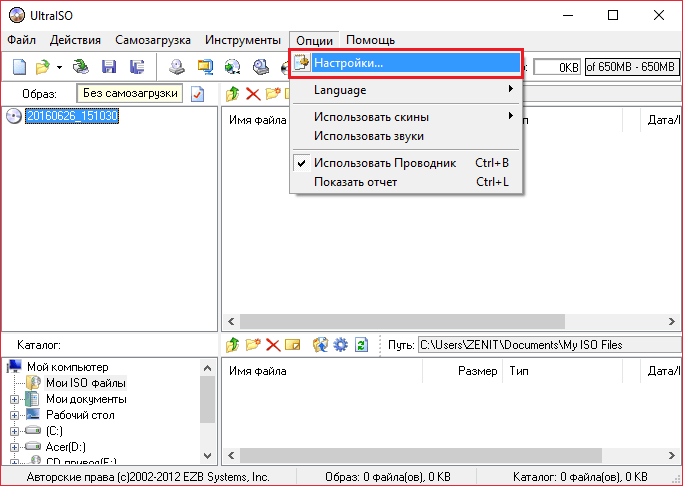
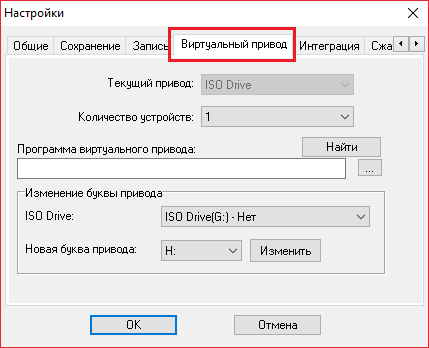
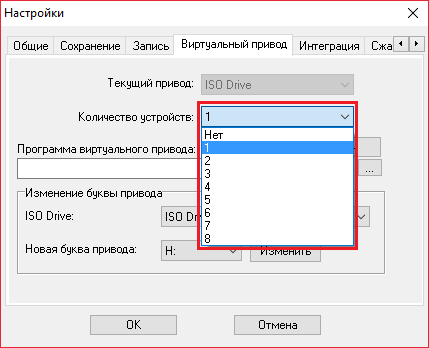
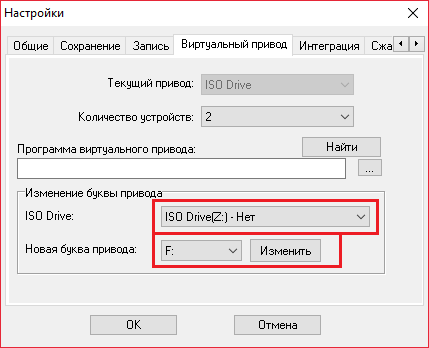
Если же вы все таки забыли включить программу от имени администратора, появится ошибка, решить которую можно будет, прочитав статью по ссылке ниже:
Урок: Как исправить ошибку «Вам необходимо иметь права администратора»
Вот и весь процесс создания виртуального привода, теперь можно смонтировать в него образ и пользоваться файлами, которые имеются в этом образе. Это будет полезно, например, при использовании лицензионных игр, которые иногда не работает без диска. Вы можете просто смонтировать образ игры в привод и играть, как будто диск вставлен.
 Наша группа в TelegramПолезные советы и помощь
Наша группа в TelegramПолезные советы и помощь
 lumpics.ru
lumpics.ru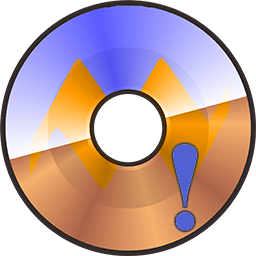



Ничего не монтируется. Видна пошла в отказ с этой прогой и алкоголем.
Добрый день. Помогите пожалуйста в вопросе создания виртуального диска для Восстановления Системы. Программа архивации и восстановления в «ОКНАХ 7» не опознаёт CD дисковод созданный УЛЬТРА ИСО. Что нужно предпринять что бы создать диск ВС. Устройства для чтения и создания СД в компе нет. Спасибо за совет. Игорь.
Здравствуйте, Игорь, лучше попробуйте для этих целей воспользоваться стандартной утилитой Windows. Ознакомьтесь со Способом 3 статьи по этой ссылке. Такой виртуальный диск семерка и инструмент архивации точно должны увидеть.
при установке игры ром тотал вар при копировании новый файлов на 39% постоянно требует вставить диск rome total war CD2 скачал игру а она на 3х дисках если бы на 1 диске то все тип топ наверно.
Здравствуйте, Nate. Программа должна виртуализировать образы автоматически. Если этого не происходит, просто запустите (эмулируйте) вручную образ со второго диска, точно таким же образом, как это делали с первым, и потом сделайте так же с третьим. Если же Ультра ИСО не подтянет следующие образы сама, а вручную их запустить не получится, попробуйте воспользоваться DAEMON Tools.
Читайте также: Как пользоваться DAEMON Tools
количество устройств не активно и стоит нет, запускал от имени админа
строка где выбираешь привод не активна вообще ничего там не активно
Запусти прогу от имени админа, у меня тагж было.